Microsoft Access datu bāzes var uzturēt organizētas un pārvaldāmas, periodiski arhivējot vecos vai neaktīvos ierakstus. Varat arhivēt visas datu bāzes tabulas, konkrētas tabulas vai tikai konkrētus ierakstus — piemēram, ierakstus, kas ir vecāki par noteiktu datumu. Šajā tēmā ir paskaidrots, kā izmantot trīs dažādas opcijas, lai arhivētu Datus savā Access datu bāzē.
Šajā rakstā
Kad apsveriet arhivēšanu?
Ja datu bāzē, kas atrodas jūsu datorā, ir dati, ko vairs neplānosit izmantot, bet vēlaties šos datus glabāt parocīgs gadījumā, ja tie kādā brīdī ir nepieciešami vai, lai atbilstu datu saglabāšanas politikai, arhivēšana ir labs veids, kā tos saglabāt. Arhivēšanu bieži izmanto arī, lai saglabātu datus, pamatojoties uz datumu, piemēram, mēneša beigās.
Datu arhivēšanas veidi
Tabulā ir uzskaitītas datu arhivēšanas metodes, metodes apraksts, skaidrojums par to, kad jāizmanto katra metode, kā arī citi specifiski apsvērumi par metodi.
|
Metode |
Apraksts |
Izmantot, kad... |
Citi apsvērumi |
|
Periodiski izveido noteiktas tabulas arhīva kopiju un aizstāj šo tabulu ar jaunu, tukšu tabulas kopiju. |
Visi tabulas ieraksti atbilst nosacījumiem, kurus izmantojat, lai noteiktu, vai arhivēt.PIEMĒRS: You have a table that stores daily temperature extremes. Katru gadu jūs arhivējiet tabulu un sākat no jauna ar tukšu tabulu. |
|
|
|
Periodiski izveidojiet aizmugurgala datu bāzes arhīva kopiju un pēc tam aizmugurgala datu bāzi aizstājiet ar jaunu, tukšu datu bāzi. Nepieciešama sadalīta datu bāze (datu bāzes fails, kurā ir visas tabulas, aizmugurgala datu bāzes fails; priekšgalgalu datu bāzes fails, kurā ietverti visi pārējie datu bāzes objekti). |
Visi ieraksti lielākajā daļā datu bāzes tabulu atbilst nosacījumam, kuru izmantojat, lai noteiktu, vai vēlaties arhivēt.PIEMĒRS: Your database consists of several tables with different kinds of serveriological data. Katru gadu tiek arhivēti visas tabulas. |
|
|
|
Periodiski izpilda vaicājumu, kas atlasa arhivēšanas ierakstus un pievieno datus arhīva tabulai, un pēc tam izpildiet vaicājumu, lai atlasītu tos pašus ierakstus (no sākotnējās tabulas) un tos izdzēstu. |
Daži tabulas ieraksti atbilst nosacījumam, kuru izmantojat, lai noteiktu, vai arhivēt.PIEMĒRS: jūs vēlaties arhivēt bibliotēkas transakcijas (paņemiet), ja atdotais datums ir vismaz gadu vecs. |
Brīdinājums.: Ja vaicājumos ir jāizmanto parametri, izveidojiet formu, lai apstrādātu parametrus. Pretējā gadījumā pastāv risks, ka tiks zaudēti dati. |
Darbs attiecinošās integritātes apsaukumu
Ja ieraksti, kurus vēlaties arhivēt, ir saistīti ar ierakstiem citās tabulās, iespējams, ir jāstrādā ap šo relāciju. Ja ieraksti, kurus vēlaties arhivēt, ir "bērna" ieraksti (tie pieder "daudziem" grupas attiecība viens pret daudziem ), jūs, iespējams, varat droši arhivēt šos ierakstus bez bažām. Ja ieraksti, kurus vēlaties arhivēt, ir "vecākie" ieraksti (tie pieder attiecība viens pret daudziem "viens" pusei), arhivējot to saistītos "bērna" ierakstus, var:
-
Neļaujiet izdzēst "vecākobjekta" ierakstus. Tas var radīt problēmas, ja esat jau pievienojis "vecākobjektu" ierakstus arhīva tabulai.
-Vai-
-
Kļūst par "bāreņrindām" — ierakstiem, kas pieder "vecākobjektam", kurš nepastāv. Tas var radīt problēmas ar datu integritāti un funkcionalitāti datu bāzē, kas izmanto "bāreņrindņa" ierakstus.
Lai kontu ņemot vērā attiecinošo integritāti, veiciet šādas darbības:
-
Noteikt, kuri "bērna" ieraksti pieder ierakstiem, kurus vēlaties arhivēt. Piemēram, lai arhivētu bibliotēkas līdzekļu ierakstus, vispirms nosakiet, vai ar šiem aktīviem ir atvērtas transakcijas, t.i., vai līdzekļi ir paņemti, taču nav atgriezti.
-
Veiciet kādu no šīm darbībām:
-
Ja "bērna" ierakstus vienmēr var droši izdzēst, pārliecinieties, vai relācija iespējo attiecinošo integritāti ar kaskadēto dzēšanu. Tādējādi tiek nodrošināts, ka visi saistītie "bērnobjekta" ieraksti tiks izdzēsti.
-
Ja "bērna" ierakstus nevar droši izdzēst, apsveriet iespēju arhivēt visas datu bāzes tabulas.
-
Jaunrade, kas atlasa "vecākierakstos" ierakstus, kuriem nav "bērnelementu" ierakstu. Pēc tam izmantojiet šo pirmo vaicājumu, lai izveidotu arhīva vaicājumus (skatiet sadaļu Ierakstu periodiska pārvietošana arhīva tabulā), nevis "vecāktabavas".
-
Tabulas periodiski aizstāšana
Ja vēlaties arhivēt visus tabulas datus, varat periodiski aizstāt tabulu ar tukšu kopiju.
Svarīgi!: Ja arhivētā tabula ir saistīta ar citām tabulām, iespējams, ir jāstrādā ar attiecinošo integritāti.
-
Navigācijas rūtī atlasiet tabulas, kuras vēlaties arhivēt, nospiediet taustiņu kombināciju CTRL+C un pēc tam taustiņu kombināciju CTRL+V.
-
Dialoglodziņa Tabulas ielīmēšana kā sadaļā Ielīmēšanas opcijas atlasiet Tikaistruktūra un pēc tam noklikšķiniet uz Labi.Programma Access nosauks kopiju kā oriģinālās tabulas nosaukuma kopiju.
-
Navigācijas rūtī ar peles labo pogu noklikšķiniet uz sākotnējās tabulas un pēc tam īsinājumizvēlnē noklikšķiniet uz Pārdēvēt.Piešķiriet tabulai citu nosaukumu, lai norādītu, kas tajā ietilpst, piemēram, "DailyTemperatureExtremes_archive_2019".
-
Navigācijas rūtī ar peles labo pogu noklikšķiniet uz tukšās kopijas un pēc tam īsinājumizvēlnē noklikšķiniet uz Pārdēvēt. Pārdēvējiet to, izmantojot sākotnējo tabulas nosaukumu.
Visu tabulu periodiska aizstāšana
Ja izmantojat sadalītu datu bāzi, varat periodiski aizstāt visas tabulas, aizstājot aizmugurgala datu bāzi ar tukšu kopiju.
Lai to izdarītu, vispirms sagatavojiet tukšo kopiju. Ja datu bāzes noformējums nav mainīts, šo tukšo kopiju var izmantot atkārtoti ikreiz, kad arhivēt. Lai arhivētu, vienkārši pārdēvējiet esošo aizmugurgala datu bāzi, lai norādītu, ka tā ir arhīvs, un saglabājiet tukšo kopiju kā jauno aizmugurgala datu bāzi.
Tukšas aizmugurgala datu bāzes kopijas sagatavošana
Vispirms importējiet tabulu definīcijas visām aizmugurgala datu bāzes tabulām.
-
Cilnē Fails noklikšķiniet uz Jauns, atlasiet Tukša datu bāze un pēc tam noklikšķiniet uz Jaunrade.
-
Aizvērt tabulu1.
-
Cilnes Ārēji dati grupā Importēt un & uz Access.
-
Dialoglodziņā Ārējo datu paācīšana — Access datu bāze atlasiet Importēt tabulas, vaicājumus, formas, atskaites, makro un moduļus pašreizējā datu bāzē un pēc tam noklikšķiniet uz Pārlūkot.
-
Dialoglodziņā Faila atvēršana atlasiet aizmugurgala datu bāzi. Noklikšķiniet uz Atvērt, lai aizvērtu dialoglodziņu Faila atvēršana, un pēc tam noklikšķiniet uz Labi.
-
Objektu importēšanas dialoglodziņā noklikšķiniet uz Opcijas.
-
Sadaļā Tabulu importēšana atlasiet Tikai definīcija.
-
Cilnē Tabulas noklikšķiniet uz Atlasīt visu, noklikšķiniet uz Labi un pēc tam uz Aizvērt.
Datu pievienošana visām uzmeklēšanas tabulām tukšajā kopijā
Katrai uzmeklēšanas tabulai veiciet šādas darbības:
-
Saite uz uzmeklēšanas tabulu esošajā aizmugurgala datu bāzē.
-
Jaunrade pievienošanas vaicājums, kas kopijai pievieno visus oriģināla ierakstus.
Aizmugurgala datu bāzes aizstāšana ar tukšu kopiju
Vispirms pārdēvējiet esošo aizmugurgala datu bāzi, lai norādītu, ka tā tagad ir arhīvs. Pēc tam atveriet tukšo kopiju un saglabājiet to, izmantojot sākotnējo aizmugurgala datu bāzes nosaukumu.
-
Noklikšķiniet uz cilnes Fails un pēc tam uz Saglabāt datu bāzi kā. Iespējams, tiks piedāvāts aizvērt visus atvērtos objektus. ja tā ir, noklikšķiniet uz Labi. Tiek atvērts dialoglodziņš Saglabāt kā.
-
Lodziņā Kur saglabāt (dialoglodziņa Saglabāt kā augšdaļā) pārliecinieties, vai failu saglabājat tajā pašā vietā, kur atrodas sākotnējā aizmugurgala datu bāze.
-
Lodziņā Faila nosaukums ievadiet sākotnējās aizmugurgala datu bāzes nosaukumu.
-
Lodziņā Saglabāt kā tipu atlasiet Access datu bāze (*.accdb).
Periodiski pārvietojiet ierakstus uz arhīva tabulu
Šis ir četru darbību process, kura veikšanai ir jāveic tukša tās tabulas kopija, kurā ir ieraksti, kurus vēlaties arhivēt, izveidojot pievienošanas vaicājumu, lai kopētu ierakstus no sākotnējās tabulas arhīva tabulā, izveidojot dzēšanas vaicājums, lai noņemtu arhivētos ierakstus no sākotnējās tabulas, un beigās izveidojot makro, lai izpildītu abus vaicājumus, kurus var izpildīt, kad vēlaties arhivēt. Šis šķietami sarežģītais process var būt viegls, ja izpildīsiet tālāk norādītās darbības tādā secībā, kādā tās ir norādītas.
1. darbība Jaunrade arhivēšanas tabulas arhivēšana
2. darbība Jaunrade pievienošanas vaicājuma pievienošana, lai datus kopētu arhīva tabulā
3. Jaunrade dzēšanas vaicājuma noņemšana, lai noņemtu datus no sākotnējās tabulas
4. darbība Jaunrade izpildiet gan pievienošanas, gan dzēšanas vaicājumus.
1. darbība Jaunrade arhivēšanas tabulas arhivēšana
Lai visus arhivētos ierakstus saglabātu vienā tabulā, veiciet šo darbību vienreiz. Šajā darbībā izveidotajā arhīva tabulā būs visi jūsu arhivēti ieraksti.
Lai izdzēstu veco arhīva tabulu, kad esat izveidojis jaunu, tā vietā, lai to izdarītu, varat izmantot arhivēšanas tabulas veidošanas vaicājums lai kopētu datus savā arhīva tabulā. Lai to izdarītu, pārejiet pie 2. darbības.
Lai izmantotu jaunu arhīva tabulu ikreiz, kad arhivējat, bet arī paturētu vecās arhīva tabulas, pirms jaunas arhīva tabulas izveides pārdēvējiet veco arhīva tabulu. Ja veicat arhivēšanu, pamatojoties uz datumu, apsverot veco arhīva tabulu nosaukšanu atbilstoši tajās attēlotajiem datumu diapazoniem.
-
Navigācijas rūtī atlasiet tabulu, kurā ir arhivēti ieraksti, nospiediet taustiņu kombināciju CTRL+C un pēc tam nospiediet taustiņu kombināciju CTRL+V.
-
Lodziņā Tabulas nosaukums izdzēsiet vārdus Kopija un pievienojiet pasvītrojuma zīmi, bet esošai tabulas nosaukumam ierakstiet "arhīvs" un pēc tam noklikšķiniet uz Labi. Piemēram, ja sākotnējās tabulas nosaukums ir Transakcijas, tabulas Arhīvs nosaukums ir Transactions_archive.
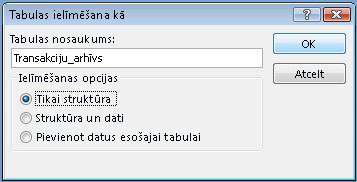
-
Dialoglodziņa Tabulas ielīmēšana kā sadaļā Ielīmēšanas opcijas atlasietTikai struktūra.
2. darbība Jaunrade pievienošanas vaicājuma pievienošana, lai datus kopētu arhīva tabulā
-
Cilnes Izveide grupā Vaicājumi noklikšķiniet uz Vaicājuma noformējums.
-
Pievienojiet tabulu ar ierakstiem, kurus vēlaties arhivēt.
-
Vaicājuma noformējuma logā veiciet dubultklikšķi uz zvaigznītes (*) tikko pievienotajā tabulā. Vaicājuma noformējuma režģa pirmajā kolonnā tiek parādīts tabulas nosaukums un zvaigznīte.
Piezīme.: Zvaigznīte norāda, ka vaicājumā vaicājuma rezultātos jāiekļauj visi tabulas lauki. Izmantojot zvaigznīti, ja lauki tiek pievienoti vai noņemti no tabulas, vaicājuma izvade atbilstoši pielāgojas.
-
Vaicājuma noformējuma logā veiciet dubultklikšķi uz lauka, kuru vēlaties izmantot, lai norādītu nosacījumu, kuram ierakstiem jāatbilst, pirms tos arhivēt. Piemēram, ja tabulā Transakcijas ir lauks ar nosaukumu Atdots datums un jūs vēlaties arhivēt visus ierakstus, kuros šis datums ir lielāks par gadu, veiciet dubultklikšķi uz lauka, kas tiks parādīts nākamajā tukšajā vaicājuma noformējuma režģa kolonnā.
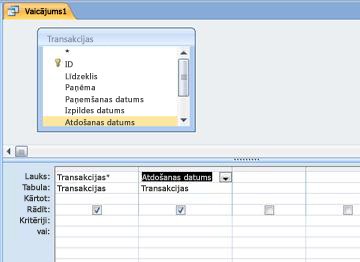
Atkārtojiet šo darbību, ja vēlaties izmantot kritērijus ar papildu laukiem.
-
Izmantojiet rindu Kritēriji , lai norādītu kritērijus tikko pievienotajiem laukiem. Piemēram, varat norādīt, lai datumam Atdots būtu jābūt pirms 2019. gada 1. janvāra, izmantojot izteiksmi <#1/1/2019#rindā Kritēriji .
Ja kritēriju vērtības mainās katru reizi, kad veicat arhivēšanu, vaicājums pieprasa ievadi. Lai to izdarītu, jāizmanto parametrs rindā Kritēriji , lai vaicājums prasītu ievadi. Lai izmantotu parametru, izmantojiet izteiksmi kā parasti, bet norādītās vērtības vietā izmantojiet īsu jautājumu kvadrātiekavās. Piemēram, varat izmantot izteiksmi vai <[Arhivēšanas transakcijas, kas pabeigtas pirms:], līdzīgi šim:

Papildinformāciju par parametru iestatīšanu skatiet rakstā Ievads par vaicājumiem.
Iespējams, vēlēsities izmantot arī rindu or , lai norādītu alternatīvus nosacījumus. Papildinformāciju par kritēriju izmantošanu skatiet rakstā Vaicājumu kritēriju piemēri.
Padoms.: Ja izmantojat datuma lauku, lai norādītu kritērijus, un vēlaties arhivēt visus ierakstus, kas ir vecāki par pašreizējo datumu, datuma lauka rindā Kritēriji ievadiet <Date().
-
Veiciet kādu no šīm darbībām:
Ja arhīva tabulu jau esat izveidojis, izmantojiet pievienošanas vaicājumu, lai pievienotu tabulai norādītos ierakstus:
-
Cilnes Noformējums grupā Vaicājuma tips noklikšķiniet uz Pievienošanas.
-
Dialoglodziņa Pievienošana lodziņā Tabulas nosaukums atlasiet arhīva tabulas nosaukumu un pēc tam noklikšķiniet uz Labi.
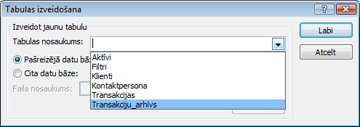
Vaicājuma noformējuma režģī tiek parādīta rinda Pievienot.
-
Notīriet rindu Kam pievienot visiem laukiem, kurus izmantojāt, lai norādītu kritērijus. (Tikai zvaigznītē jābūt vērtībai Pievienot.)
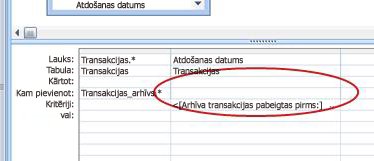
Ja neesat izveidojis arhīva tabulu, izmantojiet tabulas izveides vaicājumu, lai izveidotu arhīva tabulu, izmantojot norādītos ierakstus:
-
Cilnes Noformējums grupā Vaicājuma veids noklikšķiniet uz Tabulas izveidošana.
-
Dialoglodziņa Tabulas izveide lodziņā Tabulas nosaukums ierakstiet arhīva tabulas nosaukumu un pēc tam noklikšķiniet uz Labi.
-
-
Lai saglabātu vaicājumu, nospiediet taustiņu kombināciju CTRL+S.
3. Jaunrade dzēšanas vaicājuma noņemšana, lai noņemtu datus no sākotnējās tabulas
-
Cilnes Izveide grupā Vaicājumi noklikšķiniet uz Vaicājuma noformējums.
-
Pievienojiet tabulu ar ierakstiem, kurus vēlaties arhivēt.
-
Vaicājuma noformējuma logā veiciet dubultklikšķi uz zvaigznītes (*) tikko pievienotajā tabulā. Vaicājuma noformējuma režģa pirmajā kolonnā tiek parādīts tabulas nosaukums un zvaigznīte.
-
Vaicājuma noformējuma logā veiciet dubultklikšķi uz tiem pašiem laukiem, kurus izmantojāt, lai pievienošanas vaicājumā norādītu nosacījumu.
-
Izmantojiet rindu Kritēriji , lai norādītu kritērijus tikko pievienotajiem laukiem. Papildinformāciju par kritēriju izmantošanu skatiet rakstā Vaicājumu kritēriju piemēri.
Svarīgi!: Ja pievienošanas vai tabulas izveidošanas vaicājums izmantoja parametru, pārliecinieties, vai tas tā ir arī dzēšanas vaicājumā. Atcerieties arī, ka abiem vaicājumiem ir jāievada viena un tā pati vērtība. Ievadot atšķirīgas parametru vērtības, var tikt zaudēti dati. Lai palīdzētu novērst datu zudumu, apsveriet iespēju izmantot formu, lai apkopotu vērtības, un vaicājumos pieprasiet ievades vērtību formu. Papildinformāciju skatiet rakstā Ievads par vaicājumiem.
-
Cilnes Noformējums grupā Vaicājuma tips noklikšķiniet uz Dzēst.
Vaicājuma noformējuma režģī tiek parādīta rinda Dzēst.
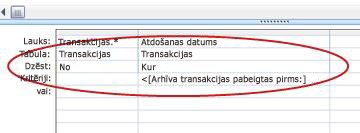
-
Lai saglabātu vaicājumu, nospiediet taustiņu kombināciju CTRL+S.
4. darbība Jaunrade izpildiet gan pievienošanas, gan dzēšanas vaicājumus.
-
Cilnes Izveide grupā Makro un kods noklikšķiniet uz Makro.
-
Noklikšķiniet uz nolaižamās bultiņas blakus Pievienot jaunu darbību un pēc tam noklikšķiniet uz OpenQuery.
Tiek parādīta darbība OpenQuery , un tā parāda argumentus.
-
Lodziņā Vaicājuma nosaukums atlasiet (pievienošanas vai tabulas izveides) vaicājumu, kuru izveidojāt 2. darbībā.
-
Noklikšķiniet uz nolaižamās bultiņas blakus Pievienot jaunu darbību un pēc tam noklikšķiniet uz OpenQuery.
Tiek parādīta darbība OpenQuery , un tā parāda argumentus.
-
Lodziņā Vaicājuma nosaukums atlasiet dzēšanas vaicājumu, ko izveidojāt 3. darbībā.
-
Nospiediet taustiņu kombināciju CTRL+S, lai saglabātu makro.
Ja vēlaties arhivēt ierakstus, izpildiet šo makro.










